360桌面助手——小巧·智能·高效·省时;一键整理杂乱桌面的图标,一键分类归纳,本地文件桌面直接搜索,寻找文件快人一步,防止重要的事情被遗忘,还贴心的加入了ToDolist,防止重要的工作被遗忘,动态壁纸一键更换;全面提升办公效率,尽在360桌面壁纸。

软件功能
【一键整理桌面,眨眼之间变清爽】
360桌面助手采用收纳盒进行分类管理,支持一键整理电脑桌面,用户只要点击“桌面整理”按钮,原本凌乱的文件和文件夹,就会按照文档类型自动归类,并生成排列整齐的收纳盒,桌面瞬间变得干净整洁,简直就是处女座们的福音。
当然,用户可以随意移动收纳盒的位置,改变收纳盒的大小,当不想再变动时,可以点击收纳盒右上角的锁定按钮对其大小和位置进行锁定;另外,还可以根据需求增加或删除收纳盒,并对其名称进行自定义,方便用户的查阅。
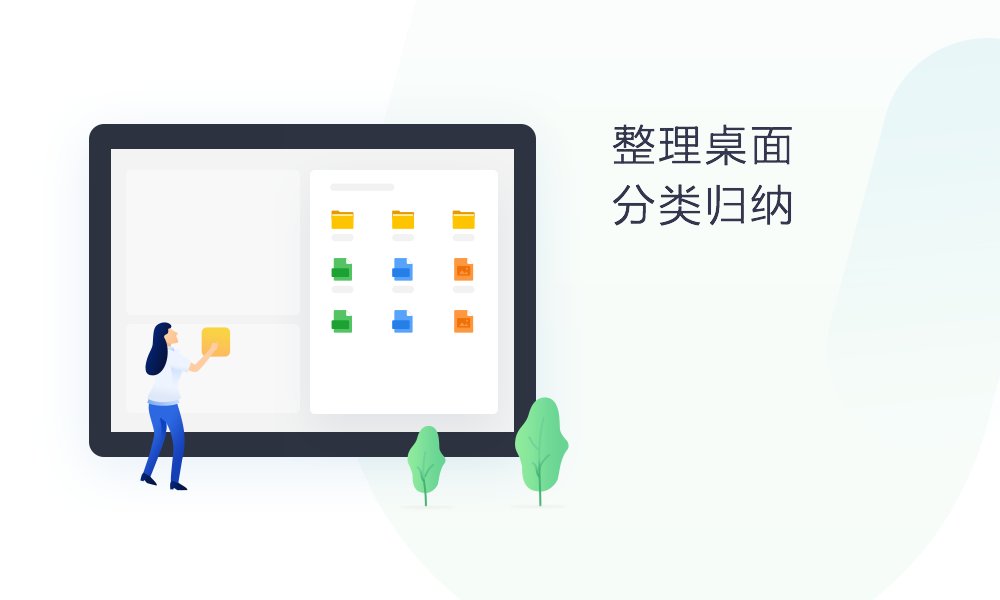
【本地搜索堪称光速,再也不怕文件找不到】
说到本地搜索,大家第一时间可能会想到开始菜单的搜索栏,或是“我的电脑”中的搜索框。但随着个人电脑的硬盘空间越来越大,外界移动存储设备越来越频繁,管理个人文件变得越来越繁琐,常规的Windows文件搜索通常需要几十秒甚至几分钟的等待。
360桌面助手创新地设置了一个本地数据库,不再需要像传统搜索一样遍历文件内容,极大地缩短了搜索路径。小编通过实测,只要输入文件的关键词,就能实时精准显示搜索结果,可以称得上目前搜索和管理个人电脑文件最快的工具。
【今日事项便签,专治各种健忘走神】
健忘和走神应该是不少人的通病,今天忘记交季度报表,明天说好的减肥大业又忘记打卡等等。360桌面助手贴心地支持了添加今日事项功能,用户可以将所有应办事项以便签的形式添加到电脑上,只要打开电脑就能看到明晃晃的提醒,不仅能帮你改掉容易忘事儿的毛病,还可以督促你提高工作效率,或者完成各种打卡大业,实在是登上人生巅峰的自律利器。
常见问题
【360桌面助手打不开,点击后没反应?】
重启电脑试试,如果不行估计程序没安装完整,卸载了再重装一下
【win10中卸载捆绑安装的360桌面助手教程?】
1.我们可以打开 windows 设置或点击开始菜单 -设置 按钮;在 【应用】选项;找到 360桌面助手 点击后 点击【卸载】即可;
2.直接点击360桌面助手右上角“三横线”菜单图标,在菜单列表中,点击“我要卸载,在弹出的确认卸载提示框中,点击“我要卸载”,就可以快速卸载360桌面助手。
